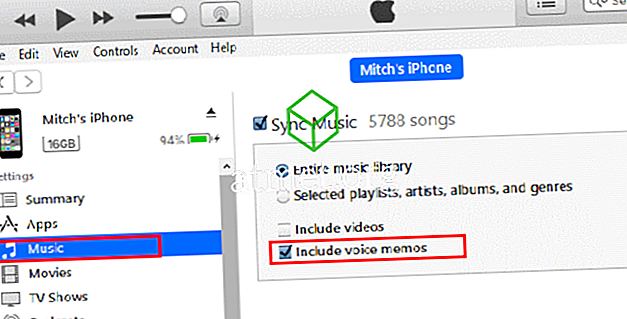Apple iPhone पर अपने iPhone या iPad से Voice Memos को सिंक करें और इन चरणों का उपयोग करके अपने कंप्यूटर पर उन्हें सुनें।
- Apple iOS डिवाइस को कंप्यूटर से कनेक्ट करें।
- बाएं फलक में अपना " iPhone " या " iPad " बटन चुनें।

- बाएं फलक में " संगीत " चुनें।
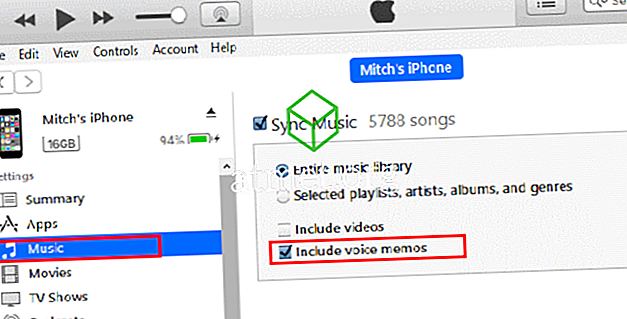
- " आवाज ज्ञापन शामिल करें " बॉक्स की जाँच करें । फिर आप " सिंक " का चयन कर सकते हैं।
सामान्य प्रश्न
"वॉयस मेमो शामिल करें" बटन को धूसर कर दिया गया है। मैं इसे क्यों नहीं चुन सकता?
इसका मतलब है कि आप विशेष रूप से अपने डिवाइस के लिए सिंक करने वाले को नियंत्रित करने के लिए सेटअप हैं आपको सिर्फ iPhone या iPad स्क्रीन से " सिंक " बटन का चयन करने में सक्षम होना चाहिए, और एक संकेत दिखाई देना चाहिए जो कहता है कि " iPhone में नए वॉयस मेमो हैं। क्या आप इन वॉयस मेमो को अपने आईट्यून्स लाइब्रेरी में कॉपी करना चाहेंगे? "। " हाँ " का चयन करें और उन्हें सिंक करना चाहिए।
यदि आप चाहते हैं कि आईट्यून्स आपके डिवाइस के साथ सिंक करने वाली वस्तुओं का प्रबंधन करें, तो " सिंक म्यूजिक " चेक बॉक्स चुनें। " वॉइस मेमो शामिल करें " चेक-बॉक्स तब प्रकाश करेगा जहाँ आप इसे चेक या अनचेक कर सकते हैं।
आईट्यून्स में वॉयस मेमो रिकॉर्डिंग कहां मिल सकती है?
वे आपके संगीत के साथ मिश्रित होते हैं। ऊपरी-बाएँ कोने की ओर मेनू में " संगीत " चुनें। उन्हें " iPhone " के " कलाकार ", और " आवाज ज्ञापन " के " एल्बम " नाम के साथ लेबल किया गया है।
मेरा वॉइस मेमो अभी भी सिंक नहीं हो रहा है। मैं क्या करूं?
कुछ उपयोगकर्ताओं ने पाया है कि आईट्यून्स से अधिक सिंक करने से पहले उन्हें अपने वॉयस मेमो को ट्रिम करना होगा। डिवाइस पर " वॉयस मेमो " ऐप खोलें, फिर " मेनू " बटन चुनें। वहां से, रिकॉर्डिंग के बगल में तीर को टैप करें जो सिंक नहीं कर रहा है, फिर " ट्रिम मेमो "> " ट्रिम वॉयस मेमो " चुनें। एक बार जब आप ऐसा कर लेते हैं, तो फिर से सिंक करने का प्रयास करें।